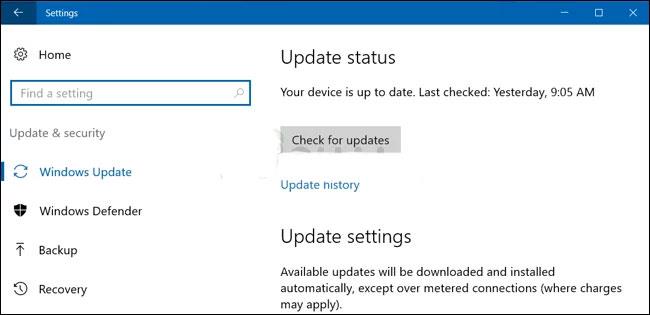Nekateri uporabniki so poročali, da nenadoma ne morejo uporabljati leve tipke CTRL na prenosnem ali računalniku. Veliko ljudi je tudi poročalo, da tudi ko priključijo zunanjo tipkovnico, tipka CTRL še vedno ne deluje. Težava ni omejena na določeno različico sistema Windows, saj se pojavlja v sistemih Windows 7, Windows 8.1 in Windows 10.
Kaj povzroča težavo, da leva tipka CTRL ne deluje v sistemu Windows?
Številne različne situacije lahko vodijo do pojava te težave. Spodaj je kratek seznam potencialnih "krivcev", ki povzročajo to težavo:
1. Težava s fizično tipkovnico – preden se osredotočite na druge morebitne povzročitelje, bi morali prizadeti uporabniki najprej zagotoviti, da nimajo okvarjenega gumba na tipkovnici. Najlažji način, da preverite, ali je to res, je, da povežete drugo tipkovnico in preverite, ali se težava še vedno pojavlja.
2. Težavo povzroča težavna posodobitev sistema Windows - Obstaja posebna posodobitev sistema Windows, katere cilj je dodati dodatne možnosti bližnjic, za katere je znano, da povzročajo težave z levim gumbom CTRL. V tem primeru lahko težavo rešite tako, da namestite morebitne čakajoče posodobitve sistema Windows – tako boste zagotovili namestitev hitrega popravka za težavo.
3. Pokvarjen gonilnik HID - gonilnik HID je običajno odgovoren za nastanek te težave. Poškodovani gonilniki lahko motijo delovanje nekaterih tipk. Prizadeti uporabniki so poročali, da jim je uspelo odpraviti težavo s ponovno namestitvijo gonilnika z upraviteljem naprav.
Če iščete popravek za rešitev te težave, vam bo ta članek ponudil več različnih strategij popravila, ki vam bodo pomagale odpraviti težavo. Spodaj boste našli več različnih metod odpravljanja napak, ki so jih številni uporabniki uspešno uporabili.
Za najboljše rezultate upoštevajte spodnje morebitne popravke po vrstnem redu.
1. način: Preverite fizične težave
Najprej se prepričajte, da nimate fizične težave s tipkovnico – pokvarjenega gumba.
S tem v mislih začnite s povezavo druge tipkovnice in preverite, ali se težava še vedno pojavlja. Če imate težave s prenosnikom, priključite tipkovnico USB in preverite, ali deluje leva tipka CTRL.

Priključite tipkovnico v vrata USB 2.0 ali 3.0
Če se težava nadaljuje tudi z drugo tipkovnico, očitno težave ne povzroča fizična težava. V tem primeru pojdite na naslednjo metodo spodaj.
2. način: Namestite vse čakajoče posodobitve sistema Windows
Naslednji korak bo zagotoviti, da uporabljate najnovejšo različico sistema Windows. Nekateri prizadeti uporabniki so poročali, da se je težava prenehala pojavljati in je tipka CTRL znova začela delovati, potem ko so namestili vse čakajoče posodobitve sistema Windows, da bi zagotovili, da morda izvajajo najnovejšo gradnjo.
Dejstvo, da je bila ta metoda uspešna za nekatere uporabnike, nakazuje, da je Microsoft morda izdal hitri popravek za to posebno težavo.
Tukaj je kratek vodnik za zagotovitev, da namestite vse čakajoče posodobitve:
Namig: Če se težava pojavi z vašim računalnikom ali prenosnim/prenosnim računalnikom, poskusite uporabiti Restoro Repair , da lahko skenirate arhive in zamenjate poškodovane ali manjkajoče datoteke.
1. Pritisnite Win+ R, da odprete pogovorno okno Zaženi. Nato v besedilno polje vnesite ms-settings:windowsupdateEnter in tapnite , da odprete zavihek Windows Update v aplikaciji Nastavitve .
2. Ko ste na zavihku Windows Update , kliknite Preveri posodobitve in počakajte, da se začetni pregled konča.
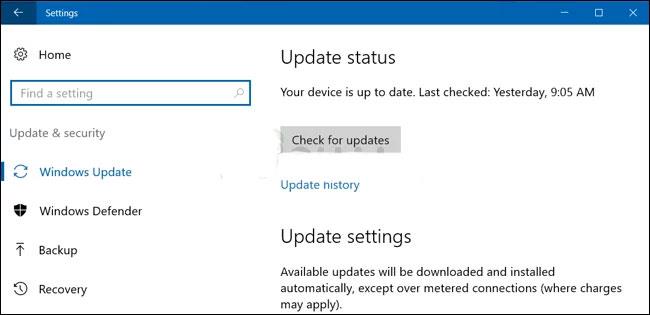
Kliknite Preveri posodobitev in počakajte, da se začetni pregled konča
3. Ko skeniranje najde, katere posodobitve čakajo na namestitev v vaš računalnik, sledite pozivom na zaslonu, da jih namestite vse. Če ste pred namestitvijo pozvani k ponovnemu zagonu, to storite, vendar se ne pozabite vrniti na ta zaslon naslednjič, ko začnete dokončati preostalo namestitev posodobitve.
4. Ko namestite vse čakajoče posodobitve, znova zaženite računalnik in preverite, ali je težava odpravljena ob naslednjem zagonu.
Če leva tipka CTRL še vedno ne deluje, se premaknite navzdol na naslednjo metodo spodaj.
3. način: Znova namestite gonilnik HID
To napako lahko vidite tudi zaradi težave z gonilnikom tipkovnice. Nekateri uporabniki, ki so naleteli na to težavo, so poročali, da so težavo rešili po odstranitvi in ponovni namestitvi gonilnika HID z upraviteljem naprav .
Tukaj je kratek vodnik o uporabi upravitelja naprav za ponovno namestitev gonilnika tipkovnice:
1. Pritisnite Win+ R, da odprete pogovorno okno Zaženi. Nato vnesite devmgmt.msc in kliknite, Enterda odprete pripomoček Upravitelj naprav .
2. Ko ste v upravitelju naprav , se pomaknite navzdol po seznamu nameščenih elementov in razširite spustni meni Tipkovnice.
3. Z desno tipko miške kliknite HID Keyboard Device in v novem kontekstnem meniju, ki se prikaže, izberite Uninstall Device .

Z desno miškino tipko kliknite HID Keyboard Device in v novem kontekstnem meniju, ki se prikaže, izberite Uninstall Device
4. Potrdite odstranitev gonilnika s ponovnim klikom na Odstrani in počakajte, da se postopek zaključi.
5. Ponovite korak 4 z vsemi gonilniki HID, ki ste jih namestili v računalnik.
6. Znova zaženite računalnik, da omogočite operacijskemu sistemu, da znova namesti gonilnik HID ob naslednjem zagonu in preverite, ali je težava odpravljena.